Python如何用U-Net检测医疗影像异常?
本篇文章给大家分享《Python如何检测医疗影像异常?U-Net应用解析》,覆盖了文章的常见基础知识,其实一个语言的全部知识点一篇文章是不可能说完的,但希望通过这些问题,让读者对自己的掌握程度有一定的认识(B 数),从而弥补自己的不足,更好的掌握它。
Python结合U-Net网络能有效检测医疗影像异常区域,其核心在于利用U-Net学习正常影像特征并识别异常。1. 数据准备阶段需大量带标注的医疗影像,采用数据增强或迁移学习应对数据不足;2. 搭建U-Net网络结构,使用编码器-解码器和跳跃连接融合多尺度特征;3. 训练模型时选用二元交叉熵或Dice系数损失函数,结合Adam等优化器并监控验证集;4. 异常检测阶段通过计算输入与输出的残差定位异常区域;5. 后处理去除噪声和平滑边界以优化结果。损失函数选择依据任务特性,评估模型性能常用灵敏度、特异度、精确率、F1-score和AUC等指标。
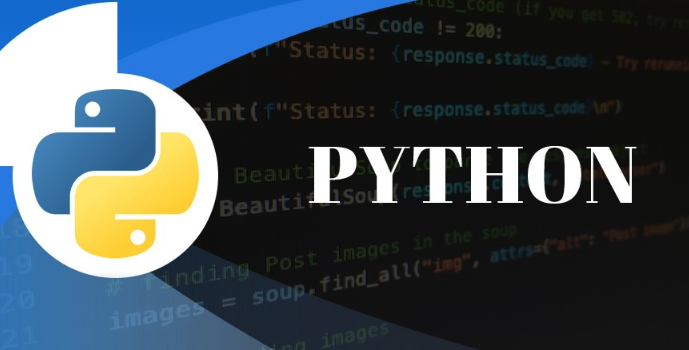
检测医疗影像中的异常区域,Python结合U-Net网络是目前比较主流且有效的方案。简单来说,就是让U-Net学习正常影像的特征,然后用它来识别异常,异常区域会被高亮显示。
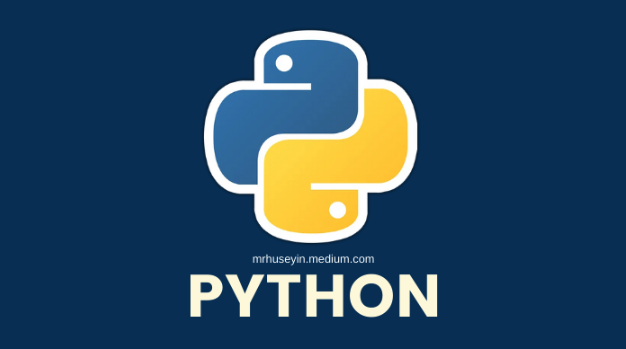
解决方案
数据准备: 这是至关重要的一步。你需要大量的医疗影像数据,并且要有标注好的异常区域(如果可能)。常见的医疗影像数据格式有DICOM等。数据增强技术,例如旋转、缩放、翻转等,可以有效扩充数据集,提高模型的泛化能力。如果数据量实在有限,可以考虑使用迁移学习,在一个预训练好的模型(例如在ImageNet上训练的模型)基础上进行微调。
U-Net网络搭建: U-Net是一种专门为生物医学图像分割设计的卷积神经网络。它具有编码器-解码器结构,以及跳跃连接,可以有效地融合不同尺度的特征信息。你可以使用TensorFlow、PyTorch等深度学习框架来搭建U-Net网络。
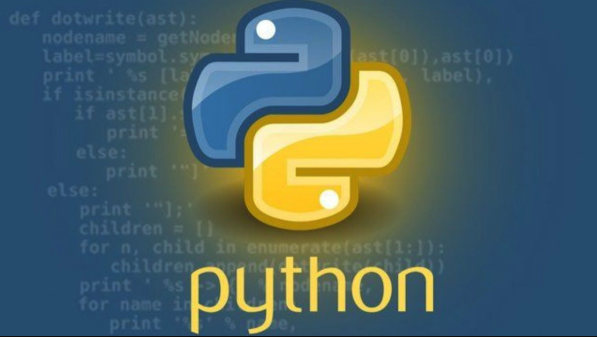
import torch import torch.nn as nn class UNet(nn.Module): def __init__(self): super(UNet, self).__init__() # 这里简化了网络结构,实际应用中需要更复杂的结构 self.encoder = nn.Sequential( nn.Conv2d(1, 64, kernel_size=3, padding=1), nn.ReLU(inplace=True), nn.Conv2d(64, 64, kernel_size=3, padding=1), nn.ReLU(inplace=True), nn.MaxPool2d(kernel_size=2, stride=2) ) self.decoder = nn.Sequential( nn.ConvTranspose2d(64, 64, kernel_size=2, stride=2), nn.Conv2d(64, 1, kernel_size=3, padding=1), nn.Sigmoid() ) def forward(self, x): x = self.encoder(x) x = self.decoder(x) return x model = UNet()模型训练: 使用准备好的数据训练U-Net网络。损失函数可以选择二元交叉熵损失函数(Binary Cross-Entropy Loss)或Dice系数损失函数。优化器可以选择Adam或SGD。训练过程中,需要监控验证集上的性能,防止过拟合。
异常检测: 训练好的U-Net网络可以用于异常检测。将待检测的医疗影像输入到U-Net网络中,得到网络的输出。将输出与输入进行比较,计算残差(例如,计算像素级别的差异)。残差较大的区域,可能就是异常区域。设置一个阈值,将残差大于阈值的区域标记为异常。
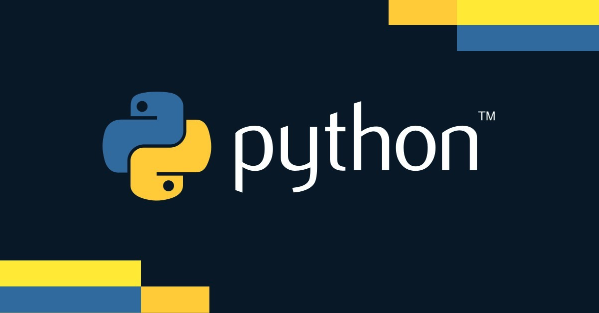
后处理: 对检测到的异常区域进行后处理,例如去除小的噪声区域,平滑边界等。
如何选择合适的损失函数?
损失函数的选择取决于你的具体任务和数据。二元交叉熵损失函数适用于像素级别的分类任务,而Dice系数损失函数更适用于分割任务,尤其是在类别不平衡的情况下。可以尝试不同的损失函数,并根据验证集上的性能选择最佳的损失函数。此外,还可以尝试将不同的损失函数组合起来使用,例如将二元交叉熵损失函数和Dice系数损失函数加权求和。
如何解决医疗影像数据量不足的问题?
医疗影像数据通常难以获取,数据量不足是一个常见的问题。除了使用数据增强技术外,还可以考虑以下方法:
- 迁移学习: 使用在ImageNet等大型数据集上预训练的模型,并在医疗影像数据集上进行微调。
- 半监督学习: 利用未标注的数据来辅助模型训练。
- 生成对抗网络(GAN): 使用GAN生成更多的医疗影像数据。
如何评估异常检测模型的性能?
常用的评估指标包括:
- 灵敏度(Sensitivity): 真正例率,即正确检测到的异常区域占所有实际异常区域的比例。
- 特异度(Specificity): 真反例率,即正确识别为正常的区域占所有实际正常区域的比例。
- 精确率(Precision): 预测为异常的区域中,真正是异常区域的比例。
- F1-score: 精确率和召回率的调和平均值。
- AUC(Area Under the ROC Curve): ROC曲线下的面积,用于评估模型的整体性能。
选择合适的评估指标取决于你的具体任务。例如,如果你的任务是筛查疾病,那么灵敏度可能更重要;如果你的任务是诊断疾病,那么精确率可能更重要。
终于介绍完啦!小伙伴们,这篇关于《Python如何用U-Net检测医疗影像异常?》的介绍应该让你收获多多了吧!欢迎大家收藏或分享给更多需要学习的朋友吧~golang学习网公众号也会发布文章相关知识,快来关注吧!
 Next.jsAPI密钥安全与请求技巧
Next.jsAPI密钥安全与请求技巧
- 上一篇
- Next.jsAPI密钥安全与请求技巧

- 下一篇
- Golang搭建简单博客系统教程
-

- 文章 · python教程 | 4分钟前 |
- 函数与方法有何不同?详解解析
- 405浏览 收藏
-
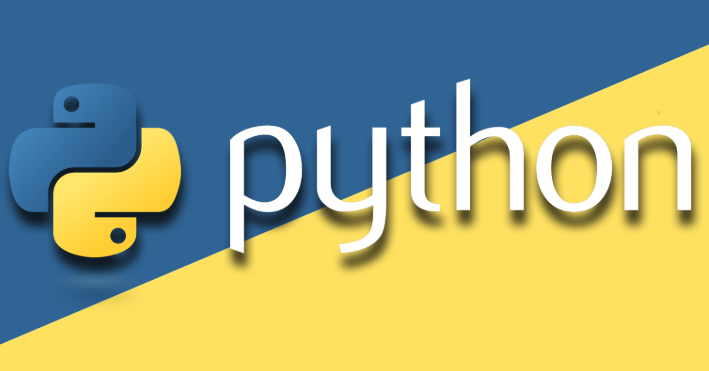
- 文章 · python教程 | 9分钟前 | docker Python Dockerfile 官方Python镜像 容器安装
- Docker安装Python步骤详解教程
- 391浏览 收藏
-

- 文章 · python教程 | 19分钟前 |
- DjangoJWT刷新策略与页面优化技巧
- 490浏览 收藏
-
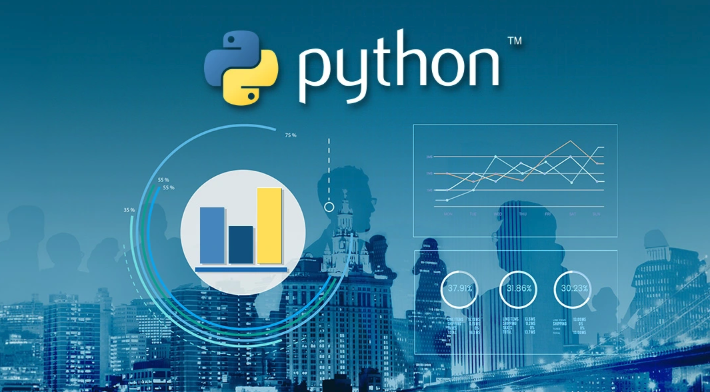
- 文章 · python教程 | 23分钟前 |
- pandas缺失值处理技巧与方法
- 408浏览 收藏
-

- 文章 · python教程 | 1小时前 |
- TF变量零初始化与优化器关系解析
- 427浏览 收藏
-

- 文章 · python教程 | 1小时前 |
- Python字符串与列表反转技巧
- 126浏览 收藏
-

- 文章 · python教程 | 1小时前 | Python 错误处理 AssertionError 生产环境 assert语句
- Python断言失败解决方法详解
- 133浏览 收藏
-

- 文章 · python教程 | 1小时前 |
- 动态设置NetCDF图表标题的实用方法
- 247浏览 收藏
-

- 文章 · python教程 | 2小时前 |
- PyCharm切换英文界面教程
- 405浏览 收藏
-

- 文章 · python教程 | 2小时前 |
- Behave教程:单个BDD示例运行方法
- 411浏览 收藏
-

- 文章 · python教程 | 2小时前 |
- PythonGTK3动态CSS技巧分享
- 497浏览 收藏
-

- 文章 · python教程 | 2小时前 |
- SciPyCSR矩阵行非零元素高效提取方法
- 411浏览 收藏
-

- 前端进阶之JavaScript设计模式
- 设计模式是开发人员在软件开发过程中面临一般问题时的解决方案,代表了最佳的实践。本课程的主打内容包括JS常见设计模式以及具体应用场景,打造一站式知识长龙服务,适合有JS基础的同学学习。
- 543次学习
-

- GO语言核心编程课程
- 本课程采用真实案例,全面具体可落地,从理论到实践,一步一步将GO核心编程技术、编程思想、底层实现融会贯通,使学习者贴近时代脉搏,做IT互联网时代的弄潮儿。
- 516次学习
-

- 简单聊聊mysql8与网络通信
- 如有问题加微信:Le-studyg;在课程中,我们将首先介绍MySQL8的新特性,包括性能优化、安全增强、新数据类型等,帮助学生快速熟悉MySQL8的最新功能。接着,我们将深入解析MySQL的网络通信机制,包括协议、连接管理、数据传输等,让
- 500次学习
-

- JavaScript正则表达式基础与实战
- 在任何一门编程语言中,正则表达式,都是一项重要的知识,它提供了高效的字符串匹配与捕获机制,可以极大的简化程序设计。
- 487次学习
-

- 从零制作响应式网站—Grid布局
- 本系列教程将展示从零制作一个假想的网络科技公司官网,分为导航,轮播,关于我们,成功案例,服务流程,团队介绍,数据部分,公司动态,底部信息等内容区块。网站整体采用CSSGrid布局,支持响应式,有流畅过渡和展现动画。
- 485次学习
-

- ChatExcel酷表
- ChatExcel酷表是由北京大学团队打造的Excel聊天机器人,用自然语言操控表格,简化数据处理,告别繁琐操作,提升工作效率!适用于学生、上班族及政府人员。
- 3201次使用
-

- Any绘本
- 探索Any绘本(anypicturebook.com/zh),一款开源免费的AI绘本创作工具,基于Google Gemini与Flux AI模型,让您轻松创作个性化绘本。适用于家庭、教育、创作等多种场景,零门槛,高自由度,技术透明,本地可控。
- 3414次使用
-

- 可赞AI
- 可赞AI,AI驱动的办公可视化智能工具,助您轻松实现文本与可视化元素高效转化。无论是智能文档生成、多格式文本解析,还是一键生成专业图表、脑图、知识卡片,可赞AI都能让信息处理更清晰高效。覆盖数据汇报、会议纪要、内容营销等全场景,大幅提升办公效率,降低专业门槛,是您提升工作效率的得力助手。
- 3444次使用
-

- 星月写作
- 星月写作是国内首款聚焦中文网络小说创作的AI辅助工具,解决网文作者从构思到变现的全流程痛点。AI扫榜、专属模板、全链路适配,助力新人快速上手,资深作者效率倍增。
- 4552次使用
-

- MagicLight
- MagicLight.ai是全球首款叙事驱动型AI动画视频创作平台,专注于解决从故事想法到完整动画的全流程痛点。它通过自研AI模型,保障角色、风格、场景高度一致性,让零动画经验者也能高效产出专业级叙事内容。广泛适用于独立创作者、动画工作室、教育机构及企业营销,助您轻松实现创意落地与商业化。
- 3822次使用
-
- Flask框架安装技巧:让你的开发更高效
- 2024-01-03 501浏览
-
- Django框架中的并发处理技巧
- 2024-01-22 501浏览
-
- 提升Python包下载速度的方法——正确配置pip的国内源
- 2024-01-17 501浏览
-
- Python与C++:哪个编程语言更适合初学者?
- 2024-03-25 501浏览
-
- 品牌建设技巧
- 2024-04-06 501浏览



